
Jedným z bežných postupov pri práci so systémom Windows je minimalizácia okien. Všetky okná a aplikácie, ktoré minimalizujeme, sa zobrazujú na paneli úloh vo forme ich skratiek. Existuje však program, pomocou ktorého môžete minimalizovať aplikácie nielen na panel úloh, ale aj do oblasti oznámení (zásobník)..
Je to dobré, pretože minimalizované aplikácie sa neobjavia pred vašimi očami, ale budú skryté. Pre niektoré aplikácie je to niekedy nevyhnutné opatrenie..
Program je teda v angličtine a má bezplatnú verziu. Zavolala Zdarma 4t zásobník Minimizer.
Program na minimalizáciu hier a programov si môžete stiahnuť do zásobníka z oficiálnych webových stránok.
Po jednoduchej normálnej inštalácii vás program vyzve na inštaláciu nastavení. To je výhodné, nebudete musieť otvárať nastavenia po inštalácii, ale okamžite to urobiť po inštalácii. Ako ju nakonfigurovať a aká je ich podstata bude opísaná nižšie.
1) V prvom okne sa zobrazia výzvy pri každej interakcii s programom. Je lepšie ich vypnúť, aby nezasahovali začiarknutím políčka vedľa Nezobrazovať túto stránku v budúcnosti: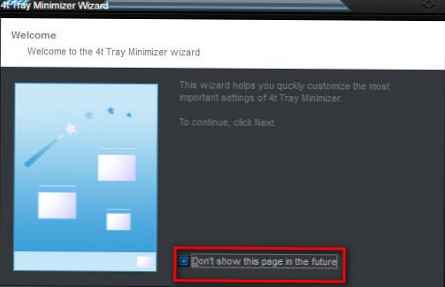
2) Ďalej môžete nastaviť, či sa program spustí spolu so zavedením systému (spustenie) a či sa má v paneli zobraziť ikona samotného programu. Môže zostať tak, ako je: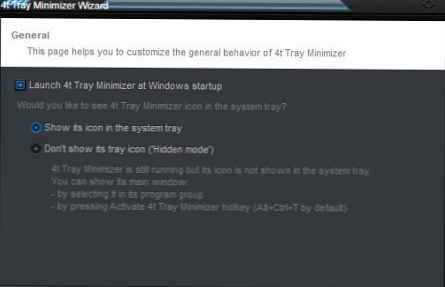
3) Teraz choďte na skladacie nastavenia: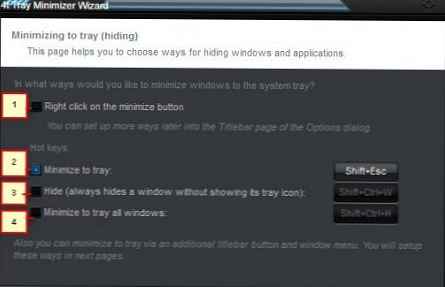
1 - Kliknutím pravým tlačidlom myši minimalizujete zásobník.
Klávesové skratky.
2 - Minimalizovať do okna zásobníka.
3 - Vždy minimalizujte bez zobrazenia ikony zásobníka.
4 - Minimalizujte všetky okná do zásobníka.
Tu ho môžete nechať tak, ako je, alebo si ho môžete prispôsobiť sami. Ak to necháte tak, ako je, je potrebné si uvedomiť, že klávesové skratky pre minimalizáciu do zásobníka budú smena+esc.
4) Nasledujúce nastavenia naznačujú, ako budú nasadené minimalizované aplikácie.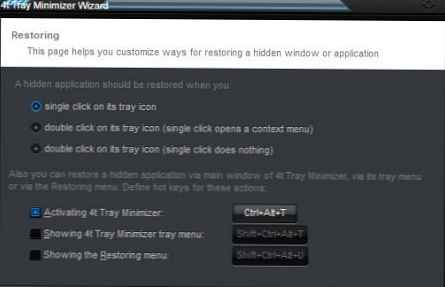
Prvé 3 body znamenajú:
- keď kliknete na ikonu;
- dvojitým kliknutím (prvé kliknutie vyvolá kontextové menu programu);
- dvojité kliknutie;
V tom istom okne môžete nastaviť začiarknutia s položkami:
- Klávesové skratky na vyvolanie samotného programu. V predvolenom nastavení existujú ctrl+alt+T , ale môžete priradiť svoj vlastný.
- Klávesové skratky na zobrazenie kontextovej ponuky samotného programu (musíte začiarknuť políčko vedľa položky).
- Menu obnovy aplikácií zobrazuje klávesové skratky.
5) Nasledujúce okno zobrazuje, ako bude vyzerať ponuka programu.
Program funguje tak, že okrem minimalizovania pomocou klávesových skratiek, tiež pridáva do každého okna ďalšie ikony, ktoré sú umiestnené v pravom hornom rohu vedľa štandardného „minimalizovať“, „obnoviť predchádzajúce zobrazenie“ a „zatvoriť“..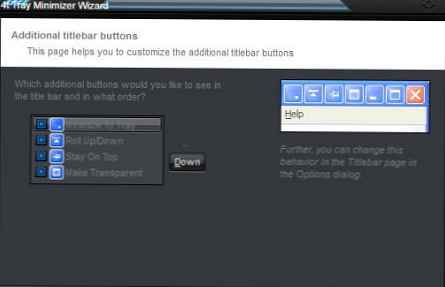
Zaškrtnite a zrušte začiarknutie políčok pred 4 bodmi a zmeňte umiestnenie. Spravidla ich môžete odstrániť a zbaliť iba pomocou klávesových skratiek, alebo môžete nechať pred sebou iba začiarknutie Minimalizovať do zásobníka, potom kliknutím na toto okno okno minimalizujete.
Ďalšie 3 položky znamenajú: Minimalizovať hore / dole, Zmraziť okno a Maximalizovať na celú obrazovku. Nepotrebné funkcie sú prírastkové.
6) V tomto okne sa opakuje to isté ako predchádzajúce okno, to platí len pre kontextové menu programu (s ikonou RMB).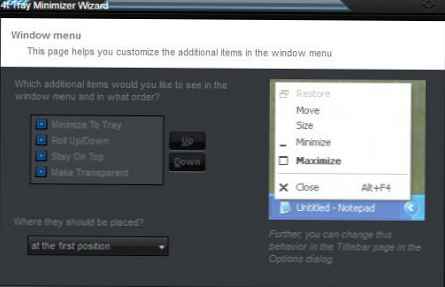
Môžete ich tiež odstrániť alebo zmeniť ich umiestnenie.
7) Posledné okno, v ktorom môžete pridať / odstrániť výnimky: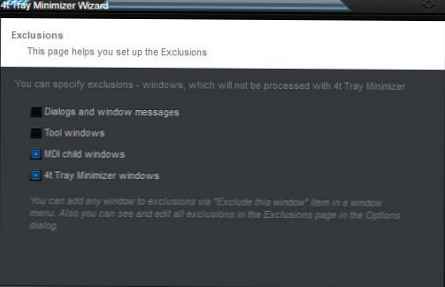
To je v prípadoch, keď program nebude minimalizovať niektoré okná.
- Dialógové okná systému Windows.
- Obslužné programy systému Windows.
- Niečo od detí stále nerozumiem.
- Okno programu.
To je všetko s počiatočným nastavením..
Ďalšie zaujímavé nastavenia vám môžu pomôcť skryť celý panel všeobecne tak, aby zostali iba hodiny (Možnosti - Všeobecné - Skryť systémovú lištu) alebo zoskupiť identické okná (napríklad niekoľko otvorených textových súborov) (Možnosti - Skrytie - Zoskupiť viac ...).
Tieto a ďalšie nastavenia nájdete kliknutím pravým tlačidlom myši na ikonu a výberom možnosti. Potrebujete iba znalosť anglického jazyka.











